Authentikasi Hotspot Menggunakan Active Directory
Active Directory (AD) adalah layanan yang dimiliki oleh sistem operasi windows untuk jaringan seperti Windows 2000 Server, Windows Server 2003, Windows Server 2008, dan Windows Server 2012. Active Directory terdiri atas basis data dan juga layanan direktori. Basis data yang dimiliki oleh Active Directory menyimpan segala sumber daya yang terdapat di dalam jaringan, seperti halnya komputer yang telah tergabung ke sebuah domain, daftar akun pengguna dan kelompok pengguna, folder yang di-share, dan lain-lain.
Seperti yang sudah diketahui, AAA pada Mikrotik tidak hanya dapat dilakukan pada perangkat itu sendiri, akan tetapi dapat juga menggunakan database external dari RADIUS Server. Kali ini, kami akan melakukan percobaan dengan mengkombinasikan MikroTik dengan Active Directory pada windows server 2003.
Service yang dapat digunakan untuk dapat membuat AAA terpusat pada windows server adalah komponen Internet Authentication Service (IAS). Disamping itu, service inilah yan akan berperan sebagai penghubung antara Router MikroTik dengan database user yang ada pada Active Directory dengan menggunakan protocol RADIUS standard.
Setting pada Windows Server
Biasanya komponen service IAS belum aktif pada Windows Server, sehingga perlu ditambahkan dan diaktifkan terlebih dahulu. Klik Start -> Control Panel -> Add/Remove Program -> Networking services

Daftarkan komponen / service IAS pada Active Directory agar user-user di dalamnya nantinya dapat dimasukkan dan digunakan oleh IAS
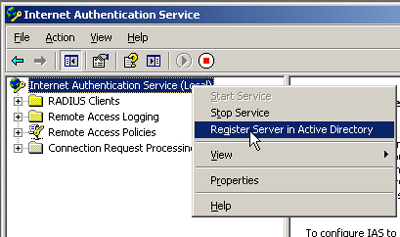
Tambahkan Radius Client, yakni perangkat lain yang akan menggunakan service IAS tersebut.
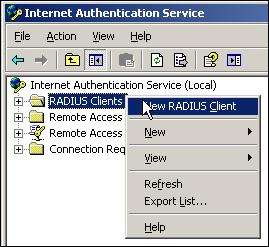
Ikuti langkah-langkah hingga selesai dengan memasukkan data Router Mikrotik yang akan menggunakan service IAS tersebut.
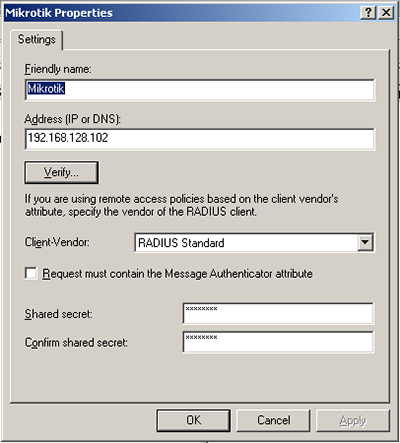
Setting pada Windows Active Directory
Langkah selanjutnya adalah setting pada komponen Active Directory. Biasanya, sudah terdapat beberapa user pada domain Active Directory Windows. Pilihannya bisa menggunakan user yang sudah ada atau membuat user dan password baru untuk authentikasi hotspot pada Mikrotik. Pada percobaan ini, langkah yang dilakukan adalah dengan menambahkan user baru. Caranya klik start -> administrative tool -> Active Directory User & Computer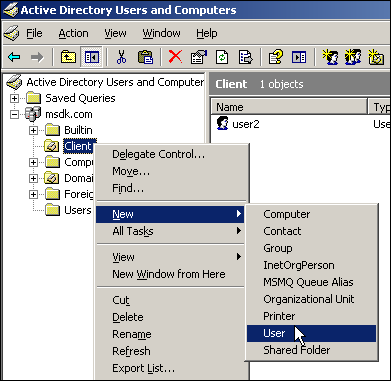
Ikuti langkah sampai selesai hingga user baru tersebut sudah muncul pada list object sebelah kanan. Agar user tersebut dapat digunakan oleh IAS maka perlu penyesuaian group user dengan melakukan setting properties user yang dibuat sebelumnya.
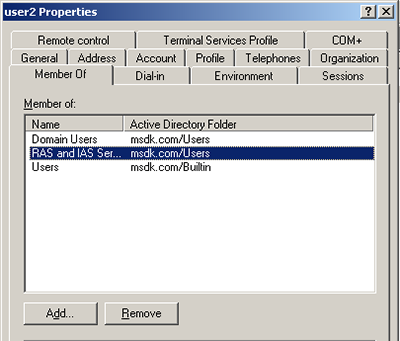
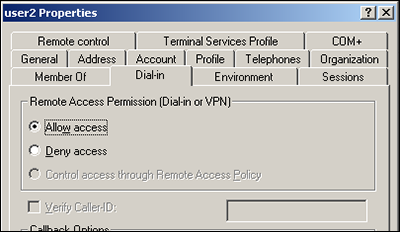
Setting pada Mikrotik
Setting yang dilakukan pada Mikrotik adalah setting standard Hotspot seperti yang sebelumnya sudah pernah dibahas. Perbedaan nya hanya terletak pada pengaturan Hotspot server profile dan RADIUS dengan penyesuaian dengan Active Directory Windows.
Pertama, metode login pada hotspot server profile.
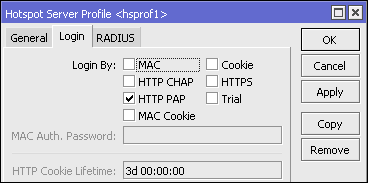
Pada saat percobaan dilakukan, hanya login-by=HTTP-PAP yang dapat digunakan. Jika menggunakan type lain, username dari AD tidak dapat digunakan. Jangan lupa aktifkan penggunaan RADIUS.
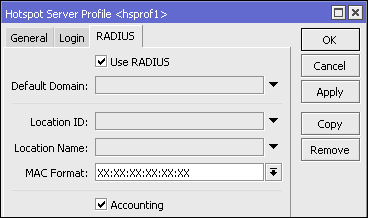
Selanjutnya atur menu RADIUS dengan mengisikan service, IP Windows AD serta share secret
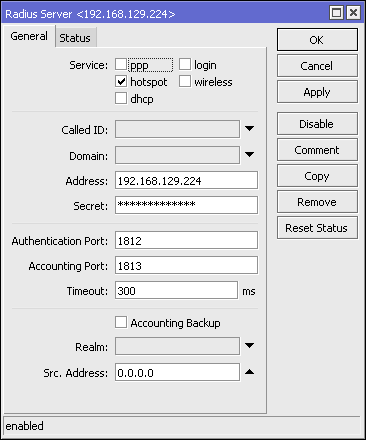
Sampai langkah ini setting Mikrotik sudah selesai. Jika dilakukan percobaan login hotspot, maka akan terlihat pada menu Hotspot Active user yang sedang terkoneksi dengan flag "R" atau Radius.
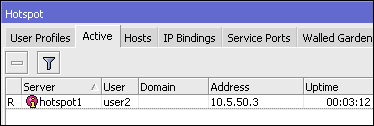
Sayangnya pada AD tidak terlalu banyak parameter yang dapat dikonfigurasi secara custom, misalnya untuk limitasi uptime, kecepatan trasfer data serta quota. Akan tetapi AD akan mempermudah jika jaringan menerapkan system windows domain / workgroup sehingga dengan satu username, Client dapat login ke berbagai service termasuk hotspot Mikrotik.
Sumber: www.sahoobi.com